
Як ви вже знаєте, в операційній системі Apple, OSX, у вас є програма для створення та перегляду файлів у форматі PDF.
Багато разів вам потрібно надіслати певний файл у PDF поштою і ви виявляєте, що за кілька мегабайт ви не можете його відправити. Сьогодні ми будемо пояснювати, як зменшити розмір файлу в PDF за допомогою попереднього перегляду.
Іноді ви могли задуматись, як може бути, що файл, у якому є лише літери та у форматі Word, займає кілька кілобайт, коли ми перетворюємо його у PDF, він займає кілька мегабайт. Відповідь на все це пов’язана з процесами перетворення та формування форматів, які завжди займають кілька кілобайт. Однак сьогодні ми покажемо вам, як зменшити розмір ваших PDF-файлів за допомогою попереднього перегляду.
Ось ці кроки:
- По-перше, чітко повідомте про файл PDF, до якого ми хочемо зменшити його розмір.
- Ми відкриваємо відповідний файл за допомогою попереднього перегляду.
- Після відкриття ми переходимо до меню Попередній перегляд, натисніть на Архів і пізніше Експорт.
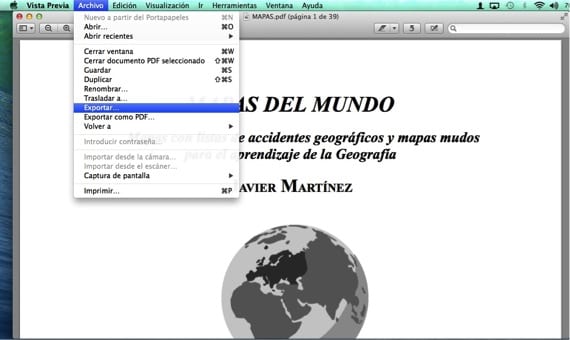
- У вікні, що з’явиться, якщо ми хочемо змінити назву файлу, ми вибираємо, куди ми хочемо його зберегти, і нарешті, у спадному меню внизу вибираємо Msgstr "Зменшити розмір файлу".
Як ви можете бачити на наступному скріншоті, файл розміром 8,2 Мб перетворено у файл розміром 1,5 Мб. Ви повинні перевірити, чи є результат стиснення прийнятним з точки зору якості тексту та зображення, що залишився. В іншому випадку у вас завжди буде оригінал, щоб мати можливість виконувати інший тип стиснення за допомогою сторонніх програм.
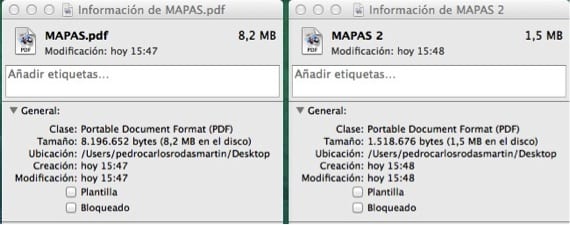
Більше інформації - Стиснення пам’яті з’являється знову в OS X Mavericks